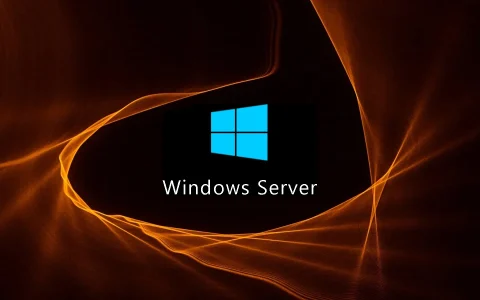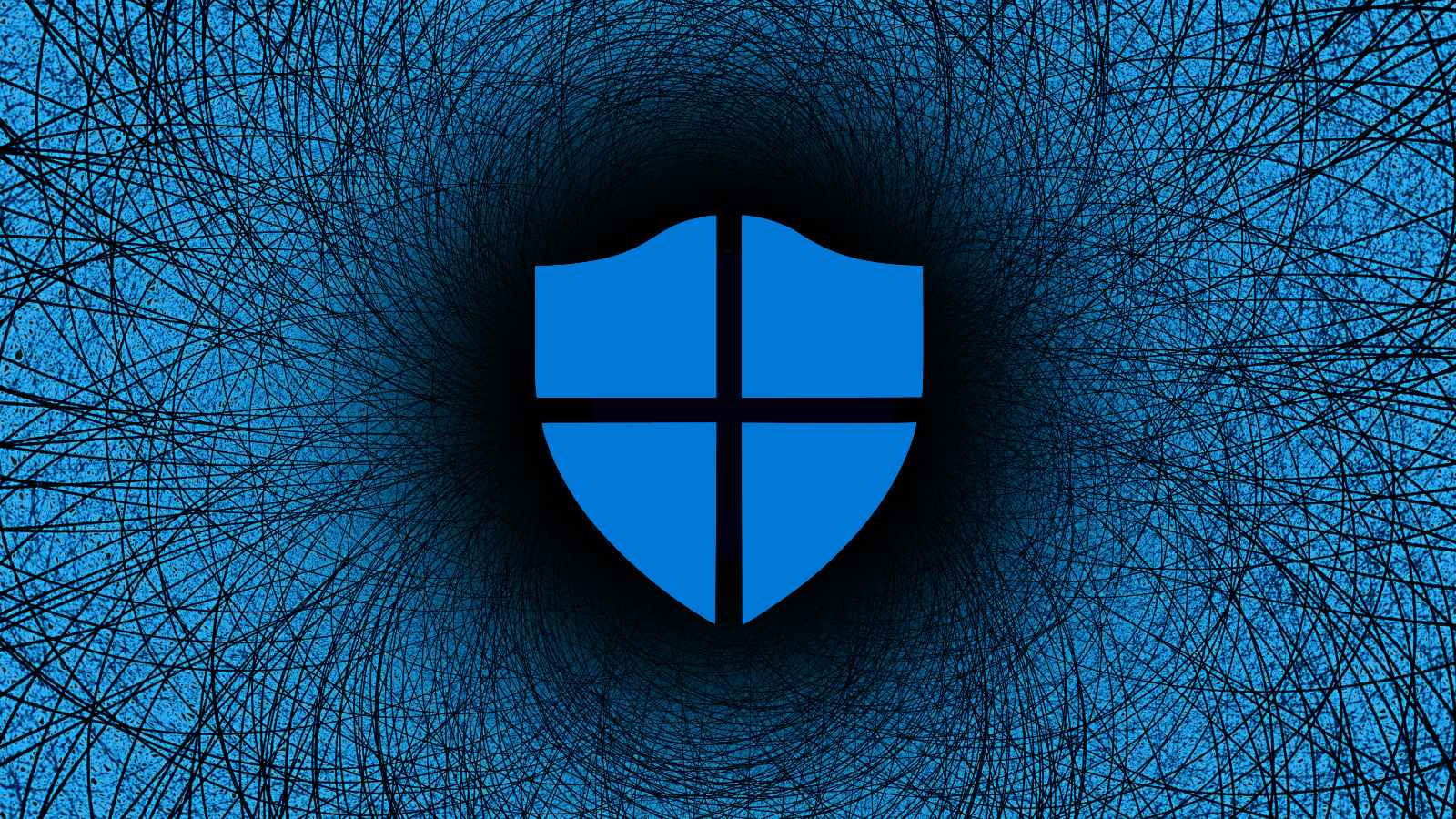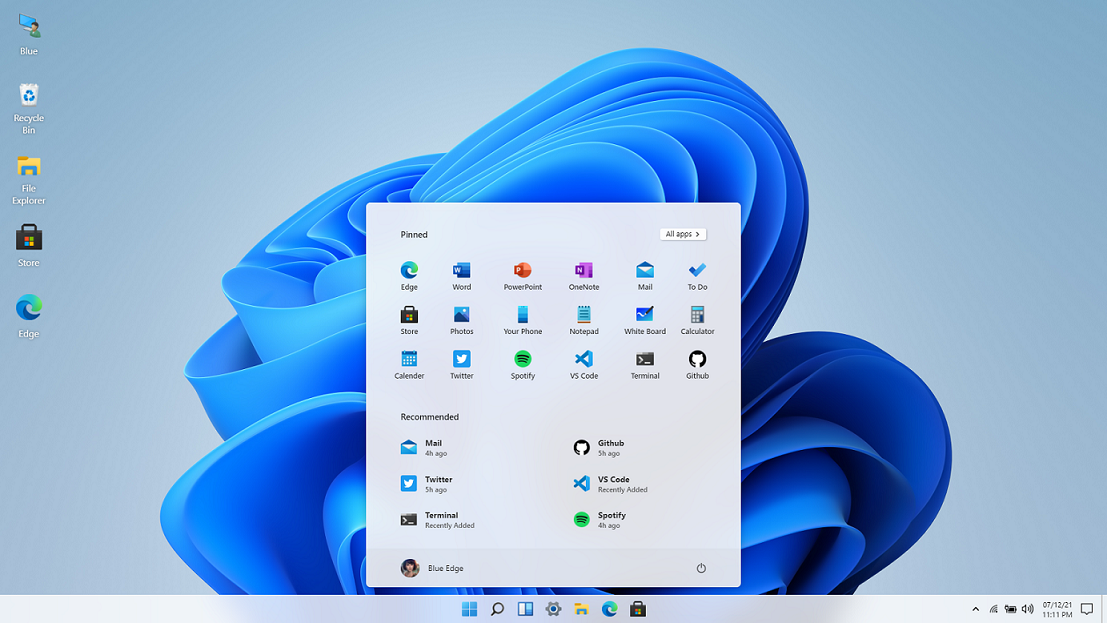I mouse moderni offrono spesso anche dei tool che permettono di personalizzare il comportamento e di creare delle macro. Purtroppo questi strumenti vengono sviluppati esclusivamente per Windows quindi gli utenti Linux sono costretti a rivolgersi a programmi di terze parti come imwheel.
In questa semplice guida sarà possibile vedere come impostare lo scroll e i vari extra presenti sul mouse tramite imwheel. Prima di tutto bisognerà installarlo, il programma è presente nei repository di Ubuntu:
sudo apt-get install imwheel
Successivamente si dovrà creare un file di configurazione:
nano ~/.imwheelrc
per iniziare adesso potete prendere come riferimento questo file d'esempio:
".*"
None, Up, Button4, 3
None, Down, Button5, 3
Control_L, Up, Control_L|Button4
Control_L, Down, Control_L|Button5
Shift_L, Up, Shift_L|Button4
Shift_L, Down, Shift_L|Button5
Per regolare lo scroll del mouse sarà necessario modificare la fine della seconda e della terza linea, i numeri alla fine rappresentano appunto le linee dello scroll. Basterà modificare quel numero e adattare l'intensità dello scroll.
Le ultime quattro linee si riferiscono alle varie macro, sarà possibile modificarle o assegnarle a tasti diversi a secondo delle preferenze dell'utente. Finito di modificare il file non resta che avviare imwheel, basterà digitare nel terminale:
imwheel
Se dovessero smettere di funzionare i tasti avanti/indietro del vostro mouse niente paura, basterà riavviare il programma con un opzione precisa:
sudo killall imwheel
imwheel -b "4 5"
Ovviamente al reboot il programma non si avvierà da solo quindi per mantenere questo setup sarà necessario aggiungere questo programma nei processi all'avvio. Su Ubuntu con Unity basterà andare su > Startup Applications> aggiungi nuova voce> inserire un nome e il comando ovvero "imwheel". Se in futuro vorrete modificare queste impostazioni sarà necessario killare nuovamente il processo imwheel e poi modificare il file di configurazione.
Via WebUp8